- トップ>
- Outlook 2010 の使い方>
- ホームタブの移動とタグ
Outlook 2010 の移動とタグ
最終更新日 2012/3/21
Outlook(アウトルック)2010 の、ホームタブに配置された機能の使い方を確認します。
電子メール メッセージに色分類項目を割り当てる - Outlook - Office.com
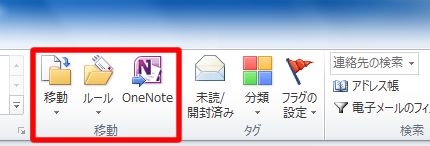
ホームタブの移動は、選択したアイテムを別のフォルダーに移動する機能です。
電子メールメッセージを別のフォルダーに移動したい場合は、メッセージを選択/ホームタブの移動/移動先のフォルダーを選択という手順になります。
その他のフォルダーを選択すると、アイテムの移動ダイアログボックスが表示されます。
スポンサーリンク
アイテムの移動ダイアログボックスでは、一覧にないフォルダーを選択することもできますし、新しいフォルダーを新規作成して移動することもできます。
フォルダーへコピーを選択すると、アイテムのコピーダイアログボックスが表示されます。
コピー先のフォルダーを選択して OK をクリックすると、指定したフォルダーにメッセージがコピーされます。
このスレッドのメッセージを自動的に移動を選択すると、スレッドの移動ダイアログボックスが表示されます。
フォルダーを選択して OK をクリックすると、選択したスレッドの現在と今後のアイテムが自動的に移動します。
自動的に移動する設定を解除したい場合は、メッセージを選択して移動からスレッドの移動を無効にするをクリックします。
スレッドの移動の無効化ダイアログボックスで、自動移動の停止を選択します。
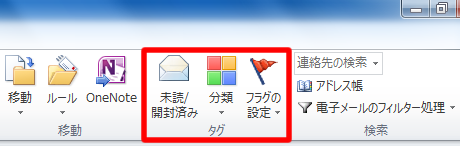
タグの未読/開封済みは、メッセージの未読と開封済みを切り替える機能です。
未読のメッセージを選択している場合は、開封済みに切り替わります。
開封済みのメッセージを選択している場合は、未読に切り替わります。

タグの分類では、アイテムを色で分類します。
最初に色分類項目を割り当てるときには、分類項目の名前の変更ダイアログボックスが表示されます。
そのままでも構いませんが、名前/色/ショートカットキーを編集することができます。
ホームタブ/分類/すべての分類項目を選択すると、色分類項目ダイアログボックスが表示されます。
色分類項目ダイアログボックスでは、アイテムに色分類項目を割り当てたり、分類項目の新規作成/名前の変更/削除などを実行できます。
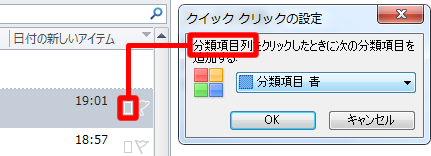
ホームタブ/分類/クイッククリックの設定を選択すると、クイッククリックの設定ダイアログボックスが表示されます。
設定したクイッククリックの分類項目は、分類項目列を選択すると簡単に適用できます。
スポンサーリンク